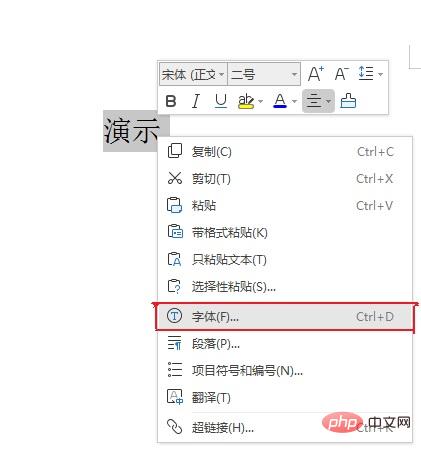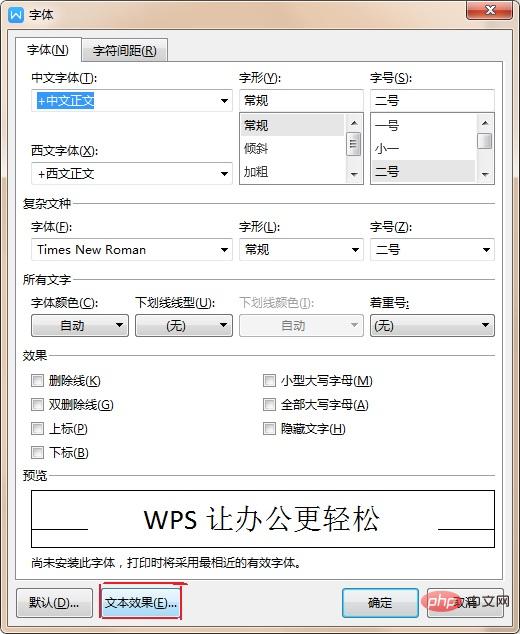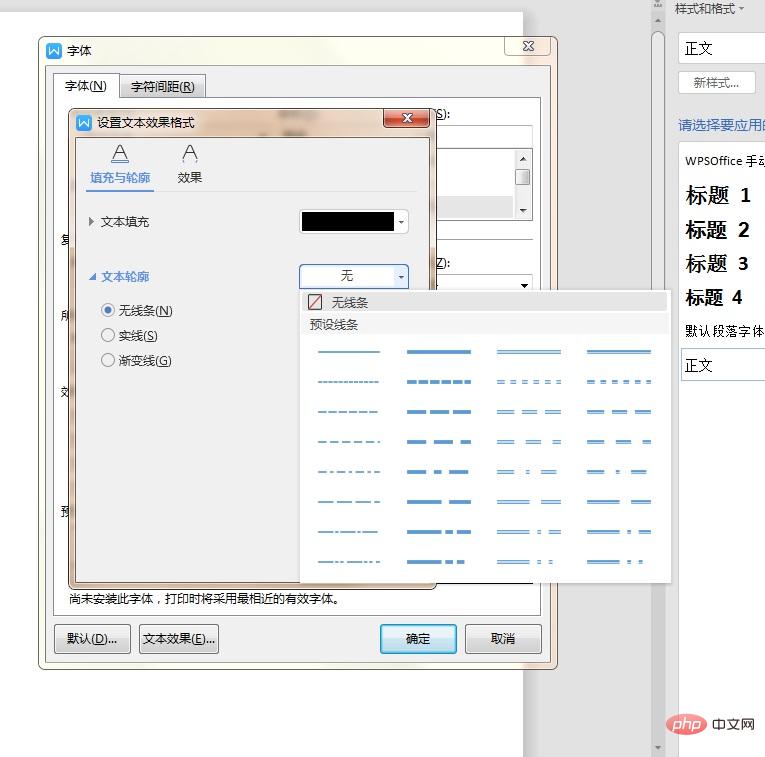#Word テキスト アウトラインの設定方法は次のとおりです。
#方法 1:
1. アウトライン化したい文字を選択し、右クリックして表示されるメニューから「フォント」を選択します
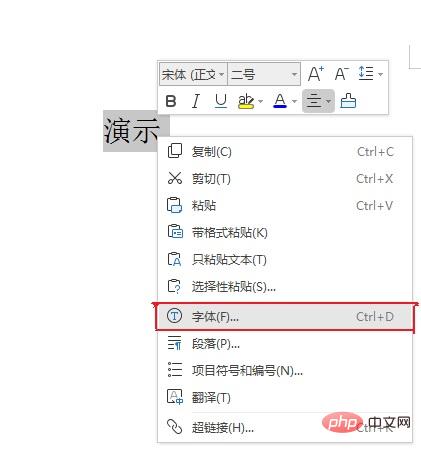
2. で「テキスト効果」を選択しますポップアップ ダイアログ ボックス をクリックして開きます
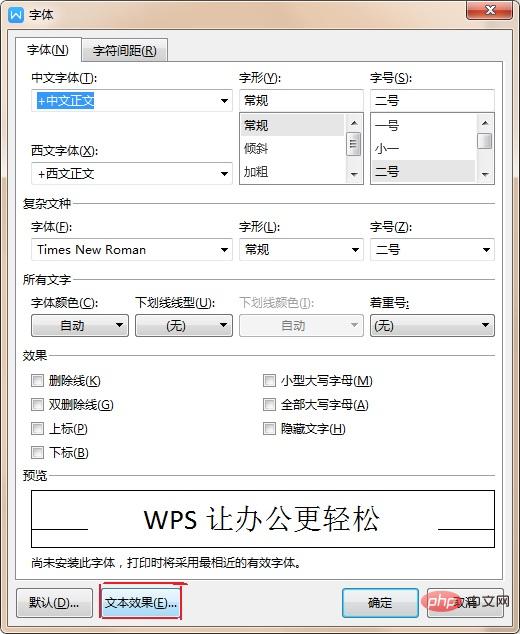
3. ポップアップの [テキスト効果形式の設定] ダイアログ ボックスで、次のようにテキストのアウトラインを設定できます。以下:
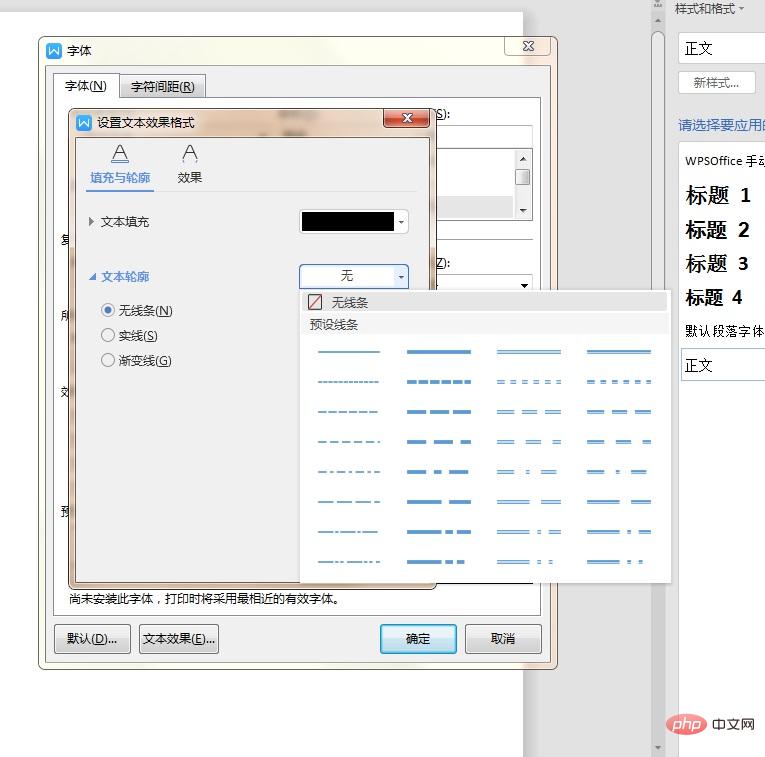
方法 2:
フォント メニュー バーで直接テキスト効果を見つけ、プリセット スタイル「塗りつぶし-オリーブ、アクセント」を選択します。テキストの色 3、アウトライン テキスト 2"

Word に関連する技術的な記事については、
Word チュートリアル 列を参照して学習してください。
以上がWordでアウトラインテキスト2を設定する方法の詳細内容です。詳細については、PHP 中国語 Web サイトの他の関連記事を参照してください。